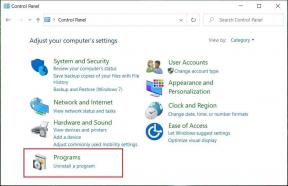サムスンギャラクシーノート8をリセットする方法
その他 / / November 28, 2021
あなたのサムスンギャラクシーノート8は突然クラッシュしますか? Note 8でモバイルのハング、充電の遅さ、画面のフリーズなどの問題に直面していますか?
このような問題は通常、不明なソフトウェアのインストールが原因で発生するため、モバイルをリセットすることをお勧めします。 現在、2つのオプションがあります。SamsungGalaxyNote8をソフトリセットするかSamsungGalaxy Note8をハードリセットします。 サムスンギャラクシーノート8をリセットする方法を学ぶために読み続けてください。
ソフトリセット 基本的にはデバイスの再起動であり、データの損失にはつながりません。
ハード/ファクトリリセット の サムスンギャラクシーノート8 基本的に、デバイスに関連付けられているデータ全体を削除するために行われます。 これは通常、デバイスの不適切な機能またはソフトウェアアップデートの不適切なインストールのためにデバイス設定を変更する必要がある場合に実行されます。 工場出荷時の状態にリセットした後、デバイスはすべてのデバイスソフトウェアを再インストールする必要があります。 Samsung Galaxy Note 8を工場出荷時にリセットすると、ハードウェアに保存されているすべてのメモリも削除されます。 ただし、完了すると、最新バージョンに更新されます。
ノート: リセットするたびに、デバイスに関連付けられているすべてのデータが削除されます。 したがって、リセットする前にすべてのファイルをバックアップすることをお勧めします。

コンテンツ
- サムスンギャラクシーノート8をリセットする方法
- サムスンギャラクシーデバイスでファイルをバックアップする方法。
- サムスンギャラクシーデバイスでファイルを復元する方法
- サムスンギャラクシーノート8をソフトリセットします。
- 方法1:スタートアップメニューからSamsung Galaxy Note8を工場出荷時の状態にリセット
- 方法2:モバイル設定からSamsung Galaxy Note8を工場出荷時の状態にリセット
サムスンギャラクシーノート8をリセットする方法
サムスンギャラクシーデバイスでファイルをバックアップする方法
携帯電話に保存されているすべてのデータをSamsungアカウントにバックアップするには、次の手順に従います。
1. まず、をタップします 家 アイコンとに移動します アプリ.
2. 選択する 設定 に行きます アカウントとバックアップ.
![[設定]を選択し、[アカウントとバックアップ]に移動します](/f/894e538f79bc5b298cba10f84d7035d8.jpg)
3. 今、タップします バックアップと復元、示されているように。
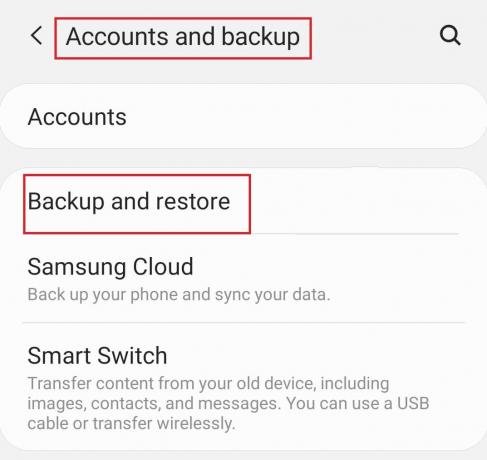
4. タップして確定 バックアップデータ Samsungアカウントの見出しの下に表示されます。
ノート: Samsungアカウントにサインインしていない場合は、サインインするためのユーザー名とパスワードの入力を求めるプロンプトが表示されます。 データをバックアップするためにそうしてください。
5. このステップでは、 アプリケーション バックアップしたいもの。
6. これで、デバイスで利用可能なデータがバックアップされます。 プロセス全体にかかる時間は、保存するデータのファイルサイズによって異なります。
7. 最後に、をタップします 終わり バックアッププロセスが完了したら。
サムスンギャラクシーデバイスでファイルを復元する方法
1. 前と同じように、に移動します 設定 タップします アカウントとバックアップ 以下に示すように。
![[設定]を選択し、[アカウントとバックアップ]に移動します](/f/894e538f79bc5b298cba10f84d7035d8.jpg)
2. ここで、タップします バックアップと復元.
3. 今、タップします データを復元します。 Samsungアカウントの見出しの下に表示されます。
ノート: 同じSamsungアカウントに2台以上の携帯電話をバックアップしている場合は、すべてのバックアップが画面に表示されます。 適切なバックアップフォルダを選択します。
4. 選ぶ 復元してタップするアプリケーション 戻す。

5. 最後に、をタップします インストール アプリケーションを復元するためのプロンプトで。
また読む:サムスンギャラクシーのカメラ失敗エラーを修正
ソフトリセット サムスンギャラクシーノート8
サムスンギャラクシーノート8のソフトリセットは基本的にデバイスの再起動です。 まず、付属のUSBケーブルを使用してSamsungGalaxyデバイスを充電器に接続します。 ここで、Samsung Galaxy Note8のソフトリセットについて以下の手順に従います。
1. タップする 電源+音量ダウン 約10〜20秒間。
2. デバイス オフになります しばらくの間。
3. 待って 画面が再表示されます。
サムスンギャラクシーノート8のソフトリセットは今完了しているはずです。
方法1:スタートアップメニューからSamsung Galaxy Note8を工場出荷時の状態にリセット
1. スイッチをオフにします あなたの端末。
2. さあ、 音量を上げる+音量を下げる+電源 しばらく一緒にボタンを押します。
3. Androidのロゴが表示されるまで、これらのボタンを押し続けます。 表示されます システムアップデートのインストール.
4. Androidリカバリ画面が表示されます。 選択する データ削除/工場出荷時設定への初期化.
ノート: 使用する 音量 画面で利用可能なオプションを通過するためのボタン。 使用 力 ボタンをクリックして、目的のオプションを選択します。
![Androidのリカバリ画面が表示されます。この画面で[データファクトリリセットのワイプ]を選択します。](/f/0a1ed7266f4df4ea274b765169d8e14e.png)
5. ここで、をタップします はい Androidの回復画面で。
![[はい]をクリックします。 サムスンギャラクシーノート8をリセットする方法](/f/6261f6ebff8107da1aeea718c7434771.png)
6. ここで、デバイスがリセットされるのを待ちます。 完了すると、電話は自動的に再起動するか、タップすることができます 今すぐシステムを再起動し、 以下に示すように。
![ここで、デバイスがリセットされるのを待ちます。 完了したら、[今すぐシステムを再起動する]をクリックします| サムスンギャラクシーノート8をリセットする方法](/f/7663de75104950cb753259f8ca7ef3c0.png)
上記のすべての手順を実行すると、SamsungNote8の工場出荷時のリセットが完了します。 しばらく待ってから、電話を使い始めることができます。
また読む:サムスンタブレットをハードリセットする方法
方法2:モバイル設定からSamsung Galaxy Note8を工場出荷時の状態にリセット
次のように、モバイル設定からGalaxy Note8のハードリセットを実行することもできます。
1. プロセスを開始するには、に移動します アプリ ホーム画面から。
2. ここで、タップします 設定.
3. メニューを下にスクロールすると、「 ゼネラルマネジメント. それをタップします。
![メニューを下にスクロールすると、[一般管理]というタイトルのオプションが表示されます。 クリックして。](/f/a239d296e1d827070282f17e8971f7af.png)
4. 今、選択します リセット.
5. 案内する バックアップとリセット。
6. ここで、タップします 工場データのリセット 次に、をタップします リセット。
7. 次に、パスコードがある場合はそれを入力し、 すべて削除 以下で強調表示されているオプション。

工場出荷時のリセットプロセスが開始され、すべての電話データが削除されます。
おすすめされた:
- ワイヤレス充電はSamsungGalaxy S8 / Note 8でどのように機能しますか?
- 電話番号を確認せずにGmailアカウントを作成する
- 注4がオンにならない問題を修正する方法
- Discordでライブに移行する方法は?
このガイドがお役に立てば幸いです。 サムスンギャラクシーノート8をリセット. この記事に関する質問や提案がある場合は、コメントセクションに自由にドロップしてください。